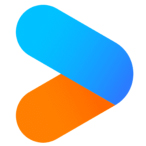最近一些优酷的用户们询问小编这样一个问题:优酷KUX视频转换成MP4格式的方法?在此内容中就为你们带来了优酷KUX视频转换成MP4格式的具体方法介绍。

方法一、优酷客户端
在电脑中打开优酷视频客户端,搜索视频,然后点击下载视频,画质选择1080P,
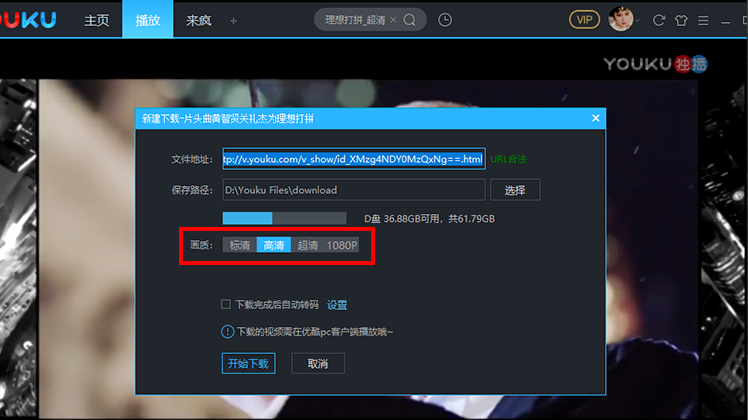
优酷视频下载完成,右键点击“转码”,在对话框中选择转码的格式,一般为MP4,视频画面大小(分辨率)一般为“原视频大小”,转码视频的保存路径可以设为桌面或者默认(和源文件保存在一起)。
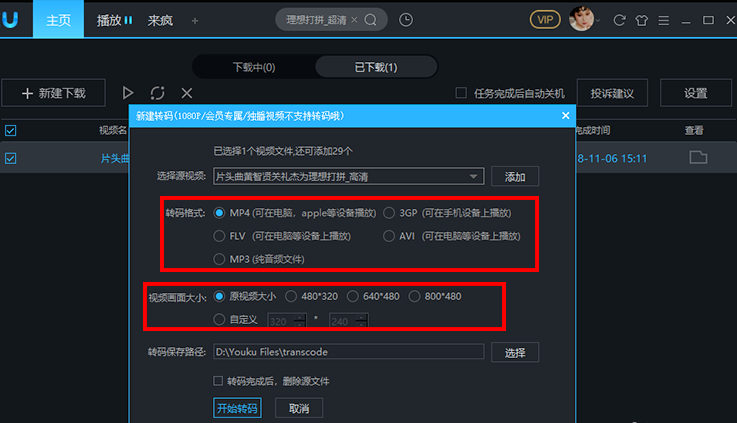
方法二、命令提示符代码转换
首先右键桌面打开记事本或者使用AdobeDreamweaver CC 2019打开,然后将转换代码复制到记事本中,首先修改优酷ffmpeg.exe的位置,其次是KUX文件和MP4文件的位置;
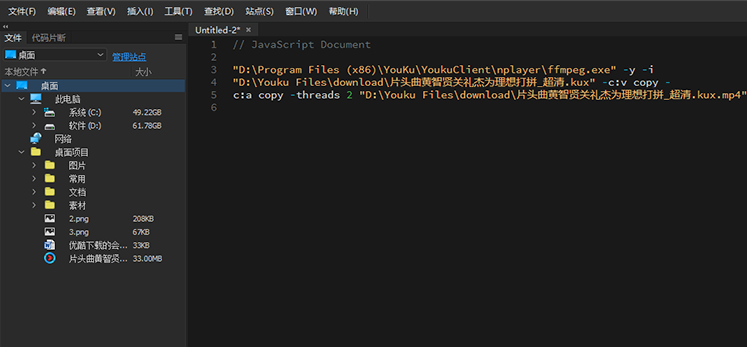
然后按住win+r,输入cmd并将转换代码复制到cmd中,直接按下enter键即可转换KUX文件(”C:\Program Files (x86)\YouKu\YoukuClient\nplayer\ffmpeg.exe” -y -i “F:\电影\x_1080p.kux” -c:v copy -c:a copy -threads 2 “F:\电影\x.kux.mp4″)。
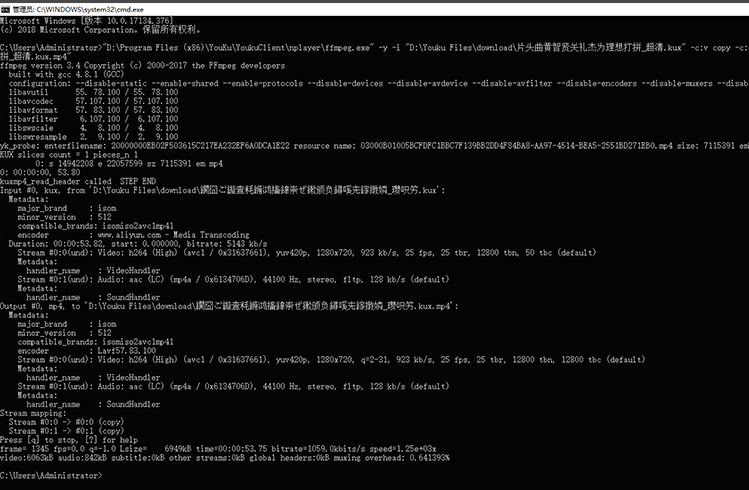
注意:转换代码只能一次转换一个KUX文件,而且需要不停地修改KUX视频的保存位置,非常繁琐,不建议使用。
方法三、视频转换器
下载安装狸窝kux格式转换器,打开软件,随意点击一个视频,进入播放界面,再点击下载按钮,出现弹窗口,进行相关设置,画质选择超清,这里显示“仅限优酷客户端播放”,然后点击【开始下载】,视频下载完成后,在软件左侧菜单栏找到【转码】功能,点击【新建转码】,进入窗口,添加刚刚下载的kux格式视频,设置转码格式,选择MP4格式,【视频画面大小】默认不更改,设置保存路径,点击【开始转码】,耐心等待即可,视频转码成功后,点击【已转码】,选中视频,鼠标右击,选择【打开文件目录】,找到视频文件,kux视频已成功转换成MP4格式,使用其他播放器进行播放,视频显示正常。注意:下载视频时选择超清画质才会保存为kux格式,如果你觉得格式转换非常麻烦,可以选择其他的文件格式。
 天极下载
天极下载